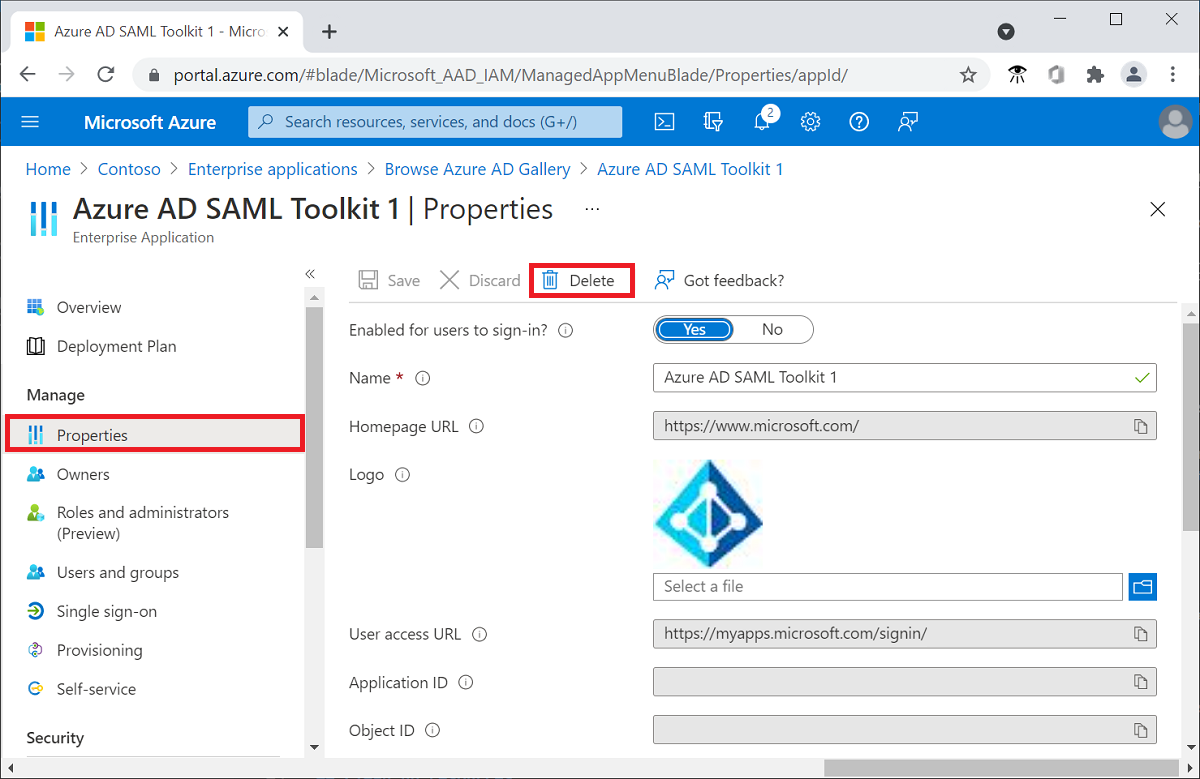Eliminación de una aplicación empresarial
En este artículo, obtendrá información sobre cómo eliminar una aplicación empresarial que se agregó al inquilino de Microsoft Entra.
Al eliminar una aplicación empresarial, se mantiene en un estado de suspensión en la papelera de reciclaje durante 30 días. Durante esos 30 días, puede restaurar la aplicación. Los elementos eliminados se eliminan automáticamente de forma definitiva después del período de 30 días. Para obtener más información sobre las preguntas más frecuentes sobre la eliminación y recuperación de aplicaciones, consulte Preguntas más frecuentes sobre la eliminación y recuperación de aplicaciones.
Requisitos previos
Para la eliminación de una aplicación empresarial, necesitará:
- Una cuenta de usuario de Microsoft Entra. Si no la tiene, puede crear una cuenta gratis.
- Uno de los siguientes roles: Administrador global, Administrador de aplicaciones en la nube, Administrador de aplicaciones o Propietario de la entidad de servicio.
- Una aplicación empresarial agregada al inquilino
Eliminación de una aplicación empresarial mediante el centro de administración de Microsoft Entra
Sugerencia
Los pasos de este artículo pueden variar ligeramente en función del portal desde donde comienza.
Inicie sesión en el Centro de administración de Microsoft Entra como Administrador de aplicaciones en la nube.
Vaya a Identidad> Aplicaciones>aplicaciones para empresas> Todas las aplicaciones.
Escriba el nombre de la aplicación existente en el cuadro de búsqueda y seleccione la aplicación existente en los resultados de la búsqueda. En este artículo, se usa el kit de herramientas 1 SAML de Microsoft Entra como ejemplo.
En la sección Administrar del menú izquierdo, seleccione Propiedades.
En la parte superior del panel Propiedades seleccione Eliminar y, a continuación, seleccione Sí para confirmar que quiere eliminar la aplicación de su inquilino de Microsoft Entra.
Eliminación de una aplicación empresarial mediante PowerShell de Azure AD
Asegúrese de que usa el módulo de PowerShell de Azure AD. Esto es importante si ha instalado el módulo de PowerShell de Azure AD y el módulo AzureADPreview.
Ejecute los comandos siguientes:
Remove-Module AzureADPreview Import-Module AzureADConéctese a Azure AD PowerShell e inicie sesión como mínimo como Administrador de aplicaciones en la nube:
Connect-AzureADObtenga la lista de aplicaciones empresariales del inquilino.
Get-AzureADServicePrincipalAnote el identificador de objeto de la aplicación empresarial que desea eliminar.
Elimine la aplicación empresarial.
Remove-AzureADServicePrincipal -ObjectId 'd4142c52-179b-4d31-b5b9-08940873507b'
Eliminación de una aplicación empresarial mediante PowerShell de Microsoft Graph
Conéctese a Microsoft Graph PowerShell e inicie sesión como mínimo como Administrador de aplicaciones en la nube:
Connect-MgGraph -Scopes 'Application.ReadWrite.All'Obtenga la lista de aplicaciones empresariales del inquilino.
Get-MgServicePrincipalAnote el identificador de objeto de la aplicación empresarial que desea eliminar.
Elimine la aplicación empresarial.
Remove-MgServicePrincipal -ServicePrincipalId 'd4142c52-179b-4d31-b5b9-08940873507b'
Eliminación de una aplicación empresarial mediante Microsoft Graph API
Para eliminar una aplicación empresarial mediante Graph Explorer, debe iniciar sesión como mínimo un administrador de aplicaciones en la nube.
Para obtener la lista de entidades de servicio del inquilino, ejecute la consulta siguiente.
GET https://graph.microsoft.com/v1.0/servicePrincipalsAnote el identificador de la aplicación empresarial que desea eliminar.
Elimine la aplicación empresarial.
DELETE https://graph.microsoft.com/v1.0/servicePrincipals/{servicePrincipal-id}